5 modi per eliminare la formattazione quando si copia e incolla il testo
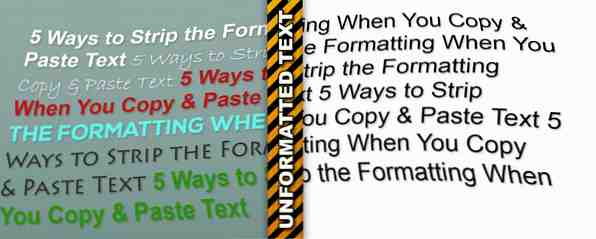
Copiare e incollare sono probabilmente alcune delle funzioni più comuni che esegui sul tuo computer. Abbiamo mostrato come un gestore di appunti migliora queste funzioni. Pensa a questo: 5 motivi per cui hai bisogno di un gestore di appunti Tieni questo pensiero: 5 motivi per cui hai bisogno di un gestore di appunti Quando ci pensi, copiare incolla è un po 'strano. Copi roba, ma non c'è modo di vederla. E se copi su quello che hai, non c'è più ... per sempre. Per saperne di più, ma copia-incolla porta un altro fastidio comune: formattazione speciale. L'hai sicuramente sperimentato: copierai del testo (forse un'intestazione da un sito web) e vorresti incollarlo in un documento di Word, ma manterrà il suo colore, le sue dimensioni e altre caratteristiche quando lo fai.
Daremo un'occhiata ai modi per alleviare questo problema. Si va dalle bare alle automatizzate; scegli quello che funziona per te!
Lascia che il blocco note intervenga
Notepad di Windows e le sue alternative Notepad Not Doing The Trick? Prova le alternative leggere Xint & Subpad Notepad Not Doing The Trick? Prova le alternative leggere Xint & Subpad Leggi di più sono semplici come un programma per computer. Per questo motivo, non hanno la capacità per la formattazione speciale come i word processor dedicati (come Microsoft Word o LibreOffice Writer LibreOffice - Una suite di Free Office per Windows, Linux e Mac LibreOffice - Una suite di Free Office per Windows, Linux & Mac Leggi di più) fare.
La nostra soluzione più semplice è quella di incollare qualsiasi testo che si desidera rimuovere dalla formattazione in Blocco note, quindi copiarlo di nuovo. Una volta che prendi la versione di Blocco note, avrai solo il testo e non dovrai preoccuparti di colori o caratteri alternativi. Prova ad utilizzare Launchy come essere più produttivo con Launchy Program Launcher Come essere più produttivo con Launchy Program Launcher Leggi di più o blocca Notepad sulla barra delle applicazioni per assicurarti di poterlo accedere ogni volta che devi incollare qualcosa.

Usa la pasta speciale di Office
Un sacco di incolla si verifica nei prodotti Microsoft Office Microsoft Office 2013: The Unofficial Guide Microsoft Office 2013: The Unofficial Guide Se stai considerando un aggiornamento a Office 2013, o hai appena pagato il pacchetto e vuoi sfruttare al meglio questa guida di Microsoft Office 2013 è per te. Per saperne di più, e se stai scrivendo un documento, presentando una presentazione 5 Usi creativi delle presentazioni PowerPoint che non hai ancora esplorato 5 usi creativi delle presentazioni PowerPoint che non hai ancora esplorato Microsoft PowerPoint può fare molto di più delle presentazioni noiose . È ora di PowerPoint 2013 e continua la ricerca di usi creativi e non comuni di PowerPoint. Eccone cinque. Per saperne di più, o preparare un grafico in Publisher, gli extra sono probabilmente indesiderati. Per fortuna, con un clic in più, è possibile saltare la formattazione quando si incolla in Office.

Hai alcuni modi per cancellare la formattazione del testo. Innanzitutto, una volta incollato, apparirà un piccolo popup che ti darà tre opzioni:
- Mantieni la formattazione dell'origine preserverà il testo mentre lo copi. (Scelta rapida: premere CTRL + K, per selezionare questo dopo aver incollato).
- Unisci formattazione forzerà il testo che stai incollando per abbinare il testo intorno ad esso. (Scelta rapida: premere CTRL + M, per scegliere questo dopo aver incollato).
- Mantieni solo il testo prenderà solo il testo e non gli darà altre formattazioni. (Scelta rapida: premere CTRL + T, per fare questo rapidamente dopo aver incollato).
Quando appare questa bolla, puoi anche scegliere quale opzione impostare come predefinita. Se lo desideri, puoi anche farlo usando il Incolla speciale opzione sotto Incolla sul lato sinistro del Casa nastro. È in effetti la stessa opzione, sebbene ottenga più funzionalità se stai incollando qualcosa di più del semplice testo.

Prova un programma dedicato
Le due soluzioni di cui sopra richiedono di garantire manualmente che il testo venga rimosso dalla sua formattazione, ma per coloro che desiderano automatizzare FastKeys: Software di automazione personalizzabile per fare quasi tutto [Windows] FastKeys: software di automazione personalizzabile per fare quasi tutto [Windows] Ulteriori informazioni , PureText per Windows è uno strumento gratuito che essenzialmente fa il copia-incolla-copia nel Blocco note per te. Prendi il download a 32 o 64 bit e decomprimilo Come estrarre i file da ZIP, RAR, 7z e altri archivi comuni Come estrarre i file da ZIP, RAR, 7z e altri archivi comuni Sei mai stato di fronte a un. file rar e si chiedeva come aprirlo? Fortunatamente, la gestione di file ZIP e altri archivi compressi è semplice con gli strumenti giusti. Ecco cosa ti serve sapere. Leggi di più (PureText non ha bisogno di essere installato). Non saprai che funziona diversamente da un piccolo PT icona in esecuzione nella barra delle applicazioni Gestione e riordinamento Il vassoio di sistema di Windows 7 Gestire e riordinare Il vassoio di sistema di Windows 7 Ogni utente di Windows ha visto la barra delle applicazioni di Windows (nota anche come area di notifica) diventare ingombra nel tempo. Abbiamo già disattivato le notifiche per il desktop in modo distratto, ma cosa accadrebbe se le icone stesse ... Leggi di più. Facendo clic con il tasto destro sull'icona si apriranno le poche opzioni del programma.

Per impostazione predefinita, la scelta rapida è Windows + V, che probabilmente va bene se non hai impostato la tua scorciatoia da tastiera Come avviare qualsiasi app di Windows con il semplice tocco di un pulsante Come avviare qualsiasi app di Windows con il tocco di un pulsante Leggi di più su questa combinazione. Se hai bisogno di qualcosa di diverso, PureText ti consente di impostarlo praticamente su tutto ciò che desideri.
Le uniche altre opzioni ti permettono di incollare automaticamente il testo che il programma converte (che ovviamente vuoi abilitare per semplificare il processo), riprodurre un suono dopo aver incollato (questo è fastidioso e ti consigliamo di spegnerlo) ed eseguire il programma all'avvio. Se userai PureText regolarmente, questa è una buona idea; ricorda che troppi programmi di avvio possono ritorcersi Rendi Windows Avvio più rapido: 10 Elementi di avvio non essenziali che puoi rimuovere in sicurezza Fai in modo che Windows avvenga più rapidamente: 10 elementi di avvio non essenziali che puoi rimuovere in modo sicuro Il tuo computer è stato avviato lentamente ultimamente? Probabilmente hai troppi programmi e servizi che tentano di avviarsi tutti in una volta. Ti stai chiedendo come sono arrivati e come rimuoverli? Leggi di più .
Utilizza le estensioni del browser
Oltre a PureText, che funziona su Windows, puoi installare un'estensione del browser dedicata Le migliori estensioni di Chrome Le migliori estensioni di Chrome Un elenco delle sole migliori estensioni per Google Chrome, inclusi i suggerimenti dei nostri lettori. Leggi di più in Chrome o Firefox, se preferisci.
Per Firefox, Copy Plain Text 2 farà il trucco. Dopo averlo installato, ne avrai uno nuovo Copia come testo normale opzione sul menu del tasto destro 10 Scelte rapide da aggiungere al menu del tasto destro 10 Scelte rapide da aggiungere al menu del tasto destro del mouse Il menu contestuale che si apre ogni volta che si esegue un clic con il pulsante destro del mouse può aiutarti a diventare più produttivo. Con lo strumento giusto, personalizzare le scorciatoie al suo interno è un gioco da ragazzi. Leggi altro che ti consente di catturare qualsiasi cosa nel tuo browser senza la formattazione. Se preferisci le scorciatoie da tastiera, anche l'estensione lo rende CTRL + MAIUSC + U eseguire la copia.
È possibile apportare alcune modifiche, tra cui la rimozione di spazio aggiuntivo e la modifica di caratteri speciali sul testo normale (ad esempio da ® a r). Se vuoi andare all-in, Copy Plain Text 2 può anche sovrascrivere completamente il comando di copia standard. Stai attento con questo, però!

Gli utenti di Chrome vorranno sfruttare Copy come testo normale, una controparte dell'estensione di Firefox. È sottile e ti consente solo di copiare testo semplice facendo clic con il pulsante destro del mouse e scegliendo la nuova opzione; non troverai scorciatoie da tastiera con questo, che potrebbe essere un rompicapo.
Ricorda le scorciatoie da tastiera
Francamente, le estensioni del browser sono una soluzione pesante 3 motivi per cui non dovresti installare molte estensioni del browser [parere] 3 motivi per cui non dovresti installare molte estensioni del browser [parere] Tutti noi amiamo i nostri browser e noi tutti amiamo le estensioni che puoi installare con loro. Amiamo le estensioni del browser perché ci consentono di fare ciò che vogliamo fare al nostro browser ... Leggi ulteriori informazioni su questo problema, dato che Chrome e Firefox includono già scorciatoie per incollare testo normale fuori dalla scatola. In entrambi i browser, basta premere CTRL + MAIUSC + V per incollare il testo senza gli extra, indipendentemente da dove lo hai copiato!

Altrove in Windows, la scorciatoia CTRL + Spazio cancellerà la formattazione dal testo selezionato. Non è una scorciatoia universale (non funziona in MarkdownPad, il programma che uso per scrivere), ma funzionerà in Office.
Che dire di Mac e Linux?
È comunque possibile rimuovere facilmente la formattazione utilizzando un sistema operativo diverso.
In Mac OS X:
- Puoi usare Maiusc + Opzione + Comando + V incollare senza formattazione (o con qualsiasi formato in cui viene inserito il testo incollato). Il collegamento Chrome da Windows è lo stesso: Comando + Maiusc + Opzione + V, e puoi installare le estensioni se vuoi.
- Utilizzo di TextEdit, il Mac equivalente a Blocco note Uno sguardo più attento al programma di elaborazione testi di TextEdit [Mac] Uno sguardo più attento al programma di elaborazione testi di TextEdit [Mac] Ulteriori informazioni, è possibile copiare e incollare testo come nel primo metodo descritto sopra. Potrebbe essere necessario scegliere Formato > Crea testo semplice (Comando + Maiusc + T); per mantenere la formattazione predefinita, vai a Preferenze e sotto Formato, scegliere Testo normale.
- Installa un gestore di appunti, come ad esempio il Flycut gratuito, che ti consente di incollare un testo non animato.
- Se desideri forzare la scrittura del testo incollato sul sistema, fai clic su Preferenze di Sistema > Tastiera > Tasti rapidi > Scorciatoie dell'applicazione e fai clic sul segno più sotto per aggiungere una scorciatoia. Per il Applicazione casella, selezionare Tutte le applicazioni, e nel Titolo del menu casella, digitare Incolla e abbina lo stile. Finalmente, nel Scorciatoia da tastiera casella, digitare Comando + V e vedrai la combinazione di tasti nella casella. Clic Inserisci, e sei tutto pronto!

Per Linux:
- Nelle ultime versioni di Linux, puoi usare CTRL + MAIUSC + V per incollare il testo senza formattazione.
- Come Windows, puoi incollare in un editor di testo (prova Gedit se ne hai bisogno) per rimuovere la formattazione prima di incollare altrove.
- Le estensioni del browser sopra funzioneranno anche in Linux.
Sei un Incastramento guidato
Come abbiamo visto, non importa se copi il testo senza la formattazione o se aspetti di incollarlo per spogliarlo. Qualunque sia il metodo migliore per te (ce ne sono molti!) Andrà benissimo, e risparmierai tempo invece di dover formattare manualmente tutto.
Se sei su Windows, la combinazione migliore è probabilmente installare PureText e usare quella scorciatoia universale ogni volta che hai bisogno di una semplice incolla. Salvo il fatto che, la scorciatoia e l'incollatura speciale di Chrome e Firefox in Office in occasioni speciali dovrebbe significare che tu ti prenda cura di te.
Vuoi aumentare ulteriormente la tua copia? Scopri dieci gestori di Appunti alternativi 10 Utilità di gestione degli Appunti incredibilmente utili [Windows] 10 Utilità di gestione degli Appunti incredibilmente utili [Windows] Copia e incolla è una delle migliori funzionalità che abbiamo a portata di mano, soprattutto se abbinata a scorciatoie da tastiera. Non si può sostenere che copiare e incollare è una delle cose più comuni che ... Leggi di più per una maggiore funzionalità.
Qual è il tuo modo preferito per rimuovere la formattazione del testo? Qualcuno di questi metodi è nuovo per te? Incolla un commento qui sotto e fammi sapere!
Immagine di credito: Clipboard Key tramite Shutterstock
Scopri di più su: Google Chrome, Microsoft Office 2013, Microsoft Word, Mozilla Firefox, Blocco note, Editor di testo.


